Hogyan hozzunk létre csevegőkiszolgálót a Discordon és hívjunk meg barátokat
A Discord(Discord) egy nagyszerű csevegőalkalmazás, amellyel mindenféle emberrel találkozhatsz. Az egekbe szökik a népszerűsége a játékosok közösségében, és a játékosok címkéjét is neki tulajdonítják. Bárki használhatja és barátokat szerezhet vele.
A Discordon(Discord) sok olyan szervert találhat, amely már készült az Önt érdeklő témával. Ha találsz egy nagyszerű karaktert egy tévésorozatban vagy egy filmben, és szeretnéd megvitatni a világgal, létrehozhatsz egy szervert és meghívhatsz embereket, vagy csatlakozhatsz egy már erre a célra létrehozott szerverhez.
A kiszolgáló létrehozása a Discordon(Discord) ingyenes . Tetszőleges számú szervert hozhat létre, és tetszőleges számú barátot adhat hozzá. Ennek nincs korlátja, és nincs ára sem, kivéve az Ön időt. Nézzük meg, hogyan állíthatsz be szervert a Discordon(Discord) , és hívhatod meg a barátaidat.
Állítsa be a csevegőkiszolgálót a Discordon
A csevegőszerver beállításához két alapvető követelmény van. Először(First) is telepítenie kell a Discord alkalmazást a számítógépére. Az alkalmazást letöltheti a discord.com oldalról(discord.com) . Ezután létre kell hoznia egy fiókot, és be kell jelentkeznie.
Szerver létrehozásához a Discordon
- Kattintson a + ikonra az oldalsávon
- Válasszon ki egy sablont, vagy hozzon létre sajátot
- Válassza ki azt a közösséget, amelyhez csatlakozni szeretne a szerveréhez
- Írja be(Enter) a kiszolgáló nevét, adja hozzá az ikonját, majd kattintson a Létrehozás gombra(Create)
A Discord(Discord) szerver létrehozásának részletes folyamatához kattintson a + ikonra a Discord alkalmazás kezdőképernyőjén.
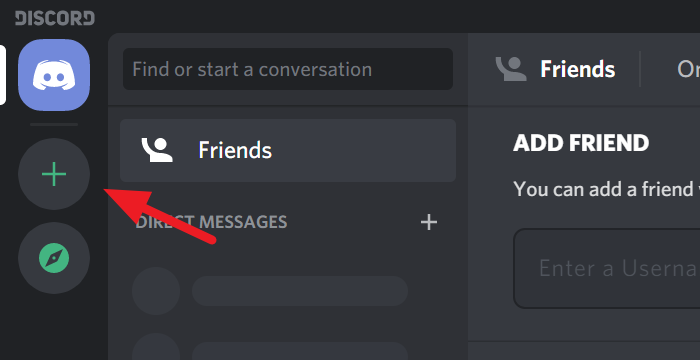
Megnyílik a Szerver létrehozása(Create) párbeszédpanel. Kiválaszthat egy sablont a szerveréhez, vagy létrehozhat saját sablont. Csak(Just) kattintson a lehetőségre a kiválasztáshoz.
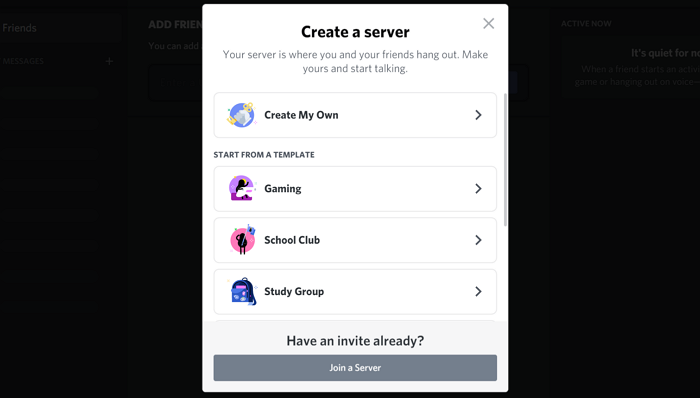
Most ki kell választania, hogy szerverét egy nagyobb közösség vagy csak egy zárt kör számára szeretné elérhetővé tenni. Csak(Just) kattintson a lehetőségre a kiválasztáshoz.
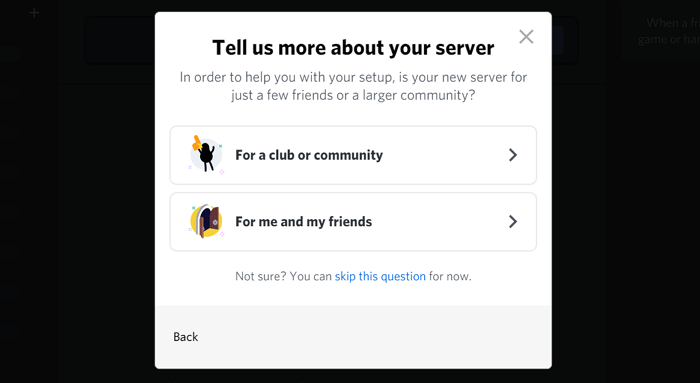
Biztosan gondolhatott egy nevet a szerverének. Írja be a nevet(Enter the name) a Kiszolgálónév szövegmezőbe, és adjon hozzá egy ikont(add an icon) a Discord ikonra kattintva. Ha elkészült a szerver nevével és ikonjával, kattintson a Létrehozás(Create) gombra .
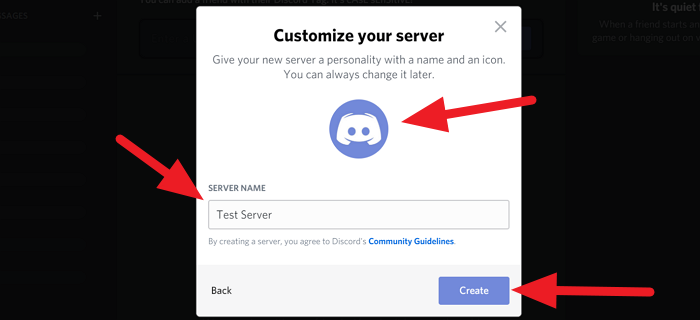
Létrehozott egy saját szervert a Discordban(Discord) .
Most pedig nézzük meg, hogyan hívhatunk meg barátokat a szerverre.
Olvassa el(Read) : Képernyőmegosztás és hangcsevegés egyidejűleg a Discordon .(Screen Share and Voice Chat on Discord)
Hívd meg barátaidat a Discordon
A szerver létrehozása után az Ön szervere lesz a discord alkalmazás kezdőlapja a számítógépén. Kattintson(Click) az Ismerősök meghívása(Invite your friends) elemre a kezdőlapon.
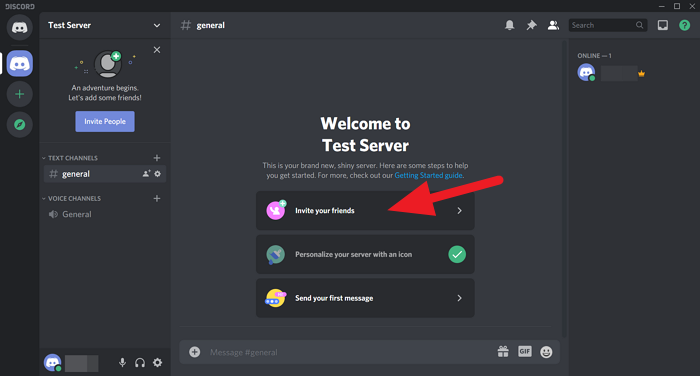
Megjelenik egy párbeszédpanel a megosztáshoz szükséges hivatkozással. Másold ki a linket, és oszd meg barátaiddal. A link alapértelmezés szerint egy hét múlva lejár. Ha egyéni időt szeretne beállítani, kattintson a fogaskerék ⚙(Gear ⚙) ikonra a párbeszédpanel alján, vagy jelölje be a Hivatkozás beállítása(Set) , hogy soha ne járjon le melletti négyzetet, ha nem szeretné, hogy a meghívó hivatkozás lejárjon.
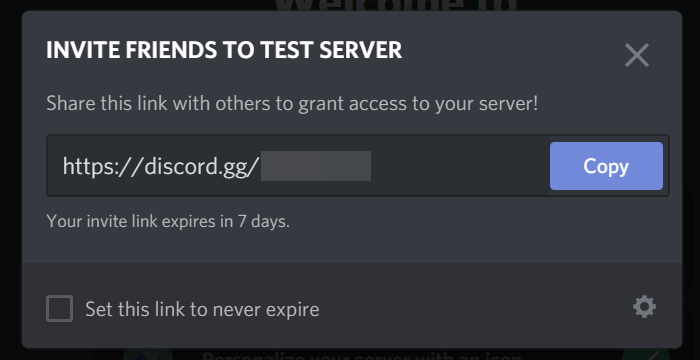
Látod, most létrehoztad a saját csevegőkiszolgálódat a Discordon(Discord) . Hívd(Invite) meg barátaidat, és tölts velük időt a szervereden.
Ha bármilyen kérdése vagy javaslata van, írja meg kommentben a megjegyzés rovatban.
TIPP(TIP) : Ez a bejegyzés megmutatja, hogyan engedélyezheti és használhatja a szövegfelolvasó funkciót a Discordban.(Text-to-Speech feature in Discord.)
Related posts
Képernyőmegosztás és hangcsevegés egyidejűleg a Discordon
A Discord Invite érvénytelen hiba elhárítása
A Discord egy ingyenes Voice & Text Chat alkalmazás PC-játékosok számára
Hogyan lehet elhagyni a Discord szervert (2022)
Discord parancsok listája (a leghasznosabb chat- és botparancsok)
Hogyan lehet megváltoztatni a Discord felhasználónevet és az Avatar-t PC-ről
Spoiler címkék hozzáadása szöveghez és képekhez a Discordon
10 legjobb Discord Bot, amelyet minden szervertulajdonosnak ki kell próbálnia
Javítsa ki a számítógépen nem töltődő Discord-képeket
Javítsa ki a Discord hibakódokat és üzeneteket
Hogyan készítsünk Role exkluzív csatornát a Discordon
Hogyan készítsünk Discord szervert
Discord gyorsbillentyűk és billentyűparancsok Windows 10 és macOS rendszerhez
Discord frissítés sikertelen; Elakadt az Újrapróbálkozás ciklusban a Windows 11/10 rendszeren
Nem sikerült összekapcsolni YouTube-fiókodat a Discord rendszerrel Windows 11/10 rendszerben
Javítsa ki a Discord Voice Connection hibáit a Windows 11/10 rendszeren
Javítás: Az ARK nem tudja lekérdezni a kiszolgálóinformációkat a meghíváshoz
Hogyan törölhet egyetlen vagy több közvetlen üzenetet a Discordon
Javítsa ki a Discord mikrofont, amely nem működik a Windows 11/10 rendszerben
Javítsa ki a Windows 11/10 rendszeren nem működő Discord-értesítéseket
